Na co pozwala aplikacja Przyjazne Adresy URL w e-sklepie?
Przyjazne Adresy URL produktów i kategorii umożliwiają osiągnięcie lepszej pozycji w wynikach wyszukiwania Google i w innych wyszukiwarkach internetowych. Zawierają słowa kluczowe, co pomaga algorytmom wyszukiwarek skategoryzować stronę i uznać ją jako wartościową. Ponadto pozwalają robotom łatwiej odnaleźć się w strukturze sklepu. Przejrzyste adresy to również wiadomość dla klienta, że strona jest wiarygodna. Przyjazne URL są również łatwe w zapamiętaniu i lepiej je można zaprezentować w Social Media – np. na Facebooku.
Instalacja aplikacji Przyjazne Adresy URL w sklepie internetowym Shoper
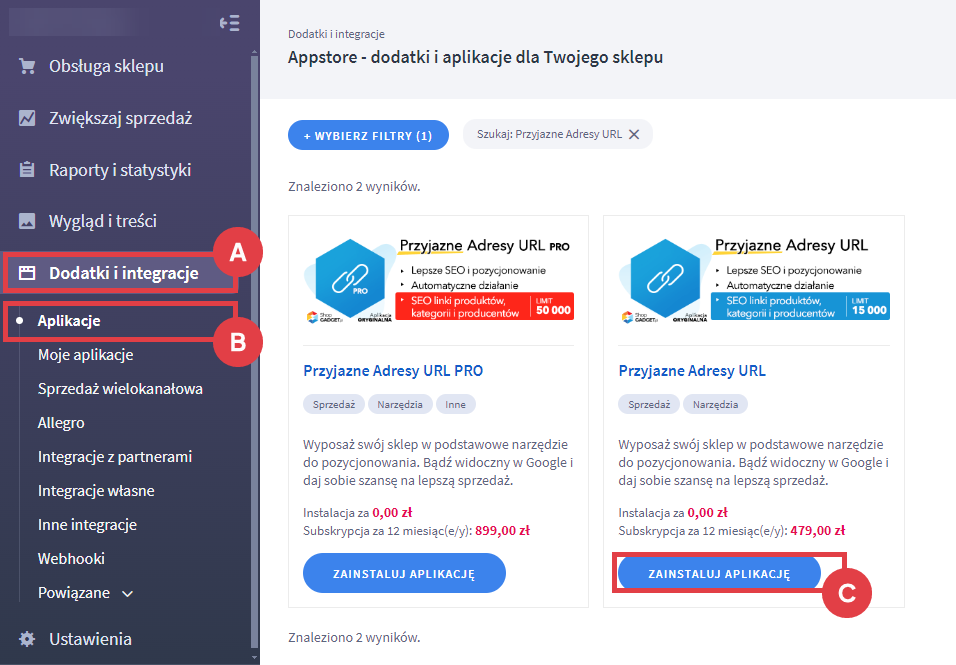
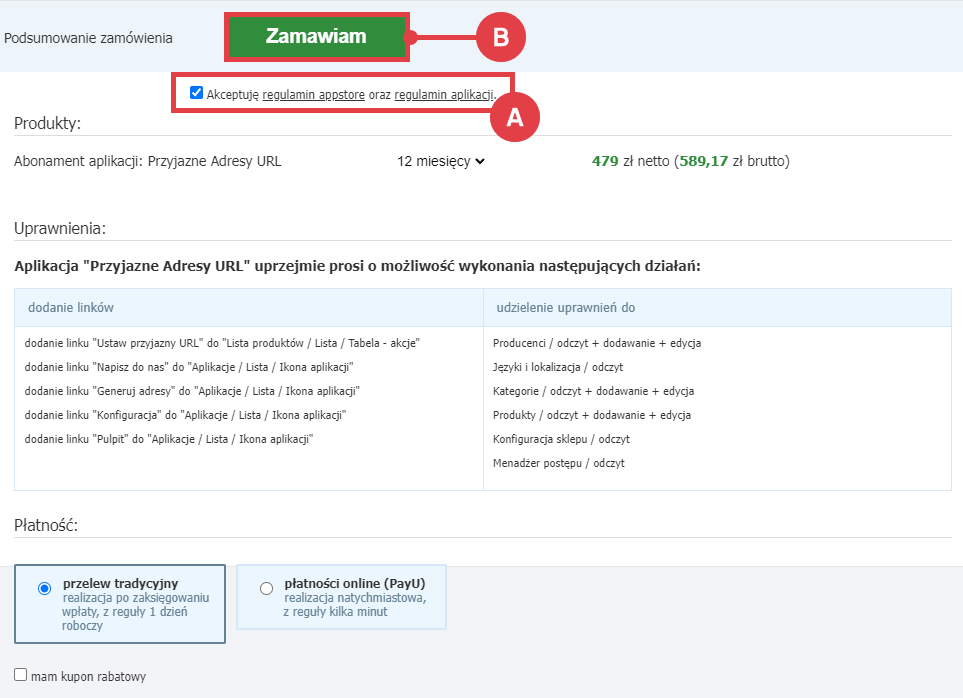
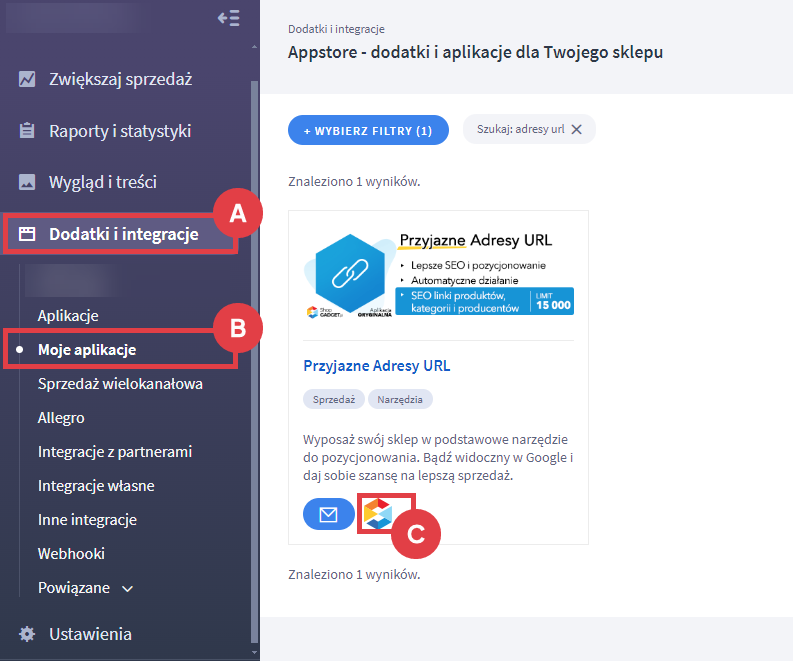
Jak włączyć i skonfigurować aplikację Przyjazne Adresy URL do działania na sklepie?
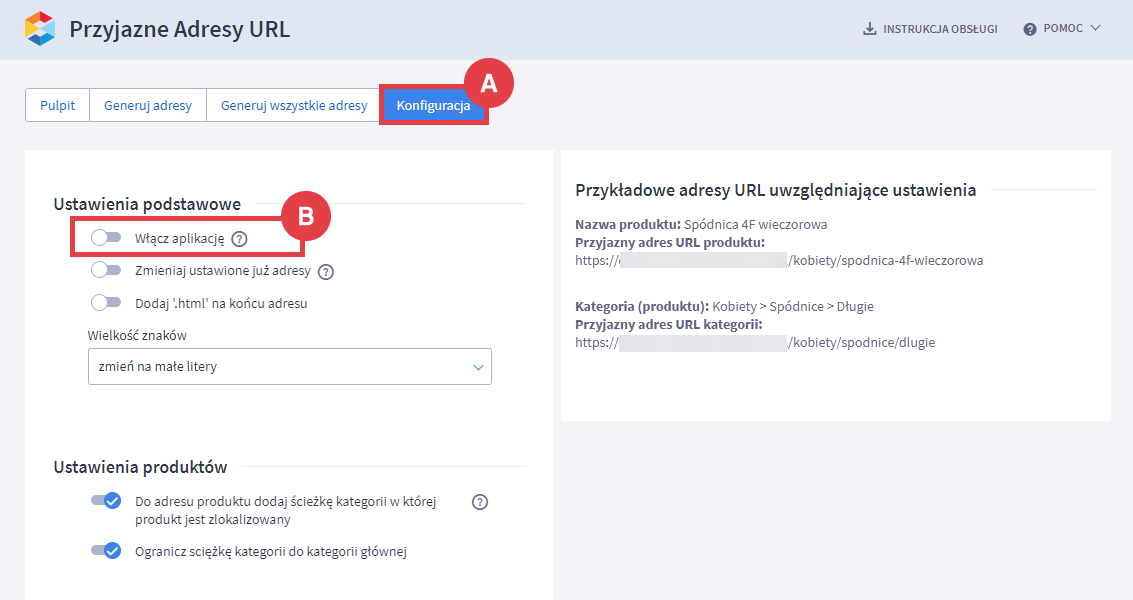
Po uruchomieniu aplikacji należy skorzystać z opcji: Generuj wszystkie adresy (A). Ta funkcja umożliwia wygenerowanie przyjaznych adresów URL dla produktów i/lub kategorii wprowadzonych do sklepu między innymi przed instalacją aplikacji Przyjazne Adresy URL.
WAŻNE! Limit generowań wszystkich adresów (B) po opłaceniu aplikacji wynosi 10 i odnawia się po każdym opłaceniu aplikacji. Limity służą do tego, aby rozważnie korzystać z tej opcji – jeden limit powoduje przegenerowanie wszystkich adresów w sklepie.
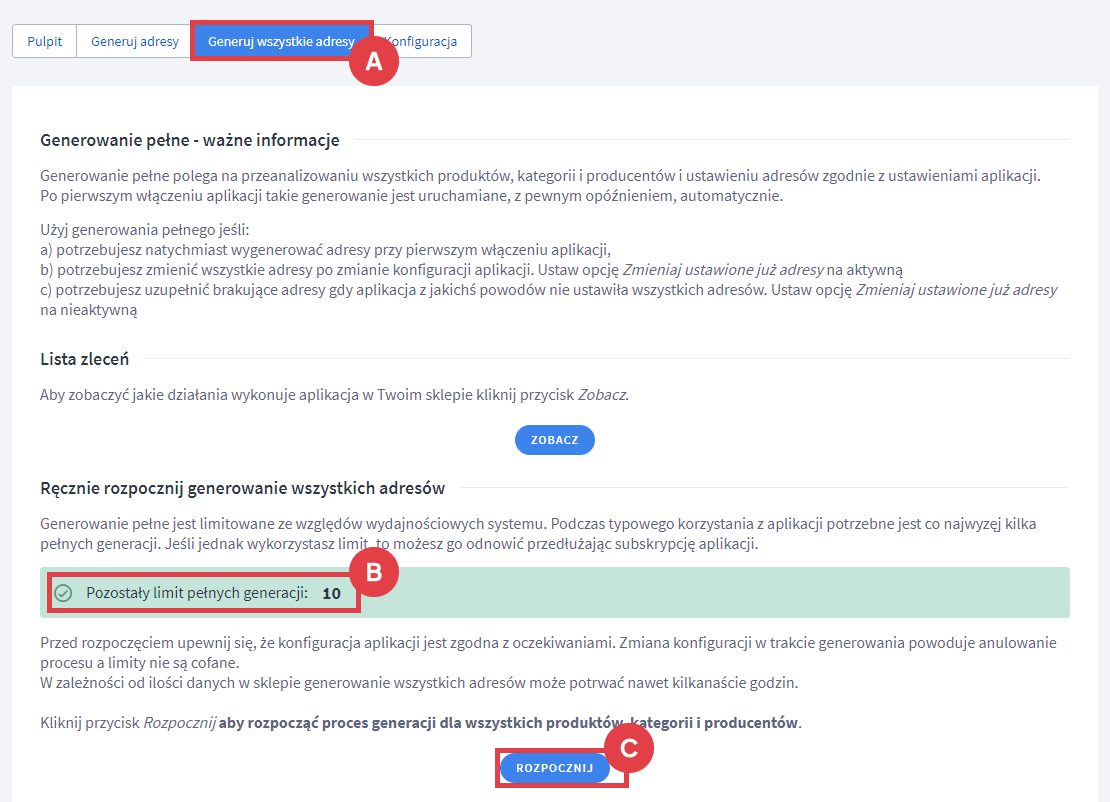
Kliknij przycisk: ROZPOCZNIJ (C), aby rozpocząć proces generacji. Pierwsze generowanie adresów jest wyjątkowe. Zawsze jest to pełne generowanie. Jeśli w konfiguracji jest ustawione, aby nie zmieniać ustawionych już adresów, to te produkty zostaną pominięte.
Dodatkowe materiały informacyjne o obsłudze aplikacji od WebCoders
Więcej informacji na temat obsługi aplikacji znajdziesz w: Instrukcja Przyjazne Adresy URL.
Warto zapamiętać!
- Do czego służą przyjazne adresy URL?
- Jak dodać aplikację Przyjazne Adresy URL do sklepu internetowego Shoper?
- Jak aktywować aplikację Przyjazne Adresy URL i przygotować ją do działania w sklepie?
- Jakie inne materiały pomocą Ci w używaniu przyjaznych adresów URL?